今天我們要來介紹這個超強的AI外掛——Sider,是我很早就安裝、至今還沒卸載的Chrome外掛。
為了確定今天這個標題沒亂臭,我還特地去Chrome網路商店查了一下相關外掛的下載數、好評數,發現它不但是星星數最高的,也是滿意度(五星好評/下載數)最高的外掛!
重點是,它有支援繁中喔!
重點是,它有支援繁中喔!
重點是,它有支援繁中喔!(是有多愛中文介面XD)
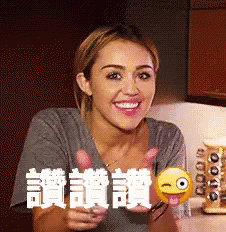
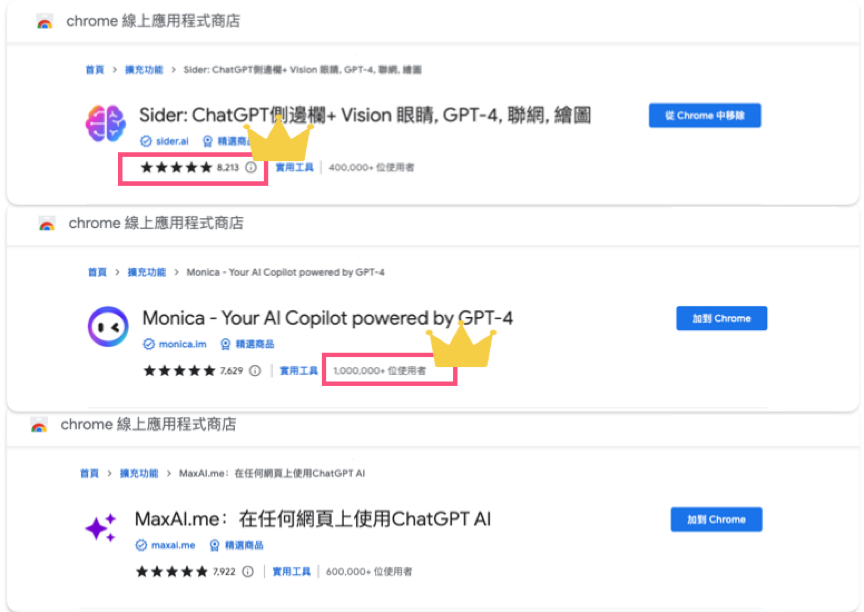
【圖】這是我目前找到同類型中,下載數或星星數最高的外掛。習慣看英文的朋友可以下載第二個(Monica)
.
.
.
Sider主要有這幾個功能:
- 聊天
- 編寫文案
- 提問與快捷Prompt
- 圖像文字解讀
- 繪圖
- 讀PDF
.
下載Sider後,你會發現你的每個網頁右下方多了一個icon,戳下去就會來到Sider的主畫面。(ps.這個icon是可以拖動的喔!)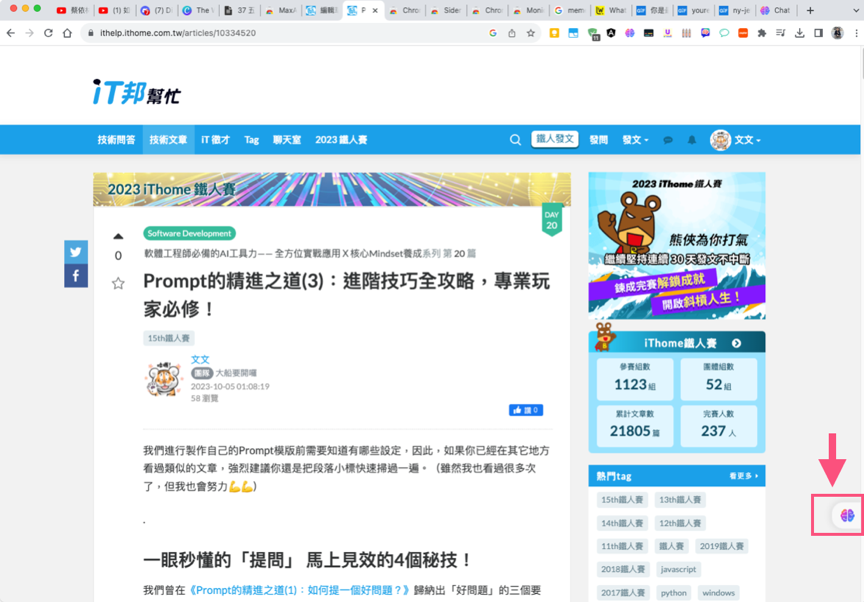
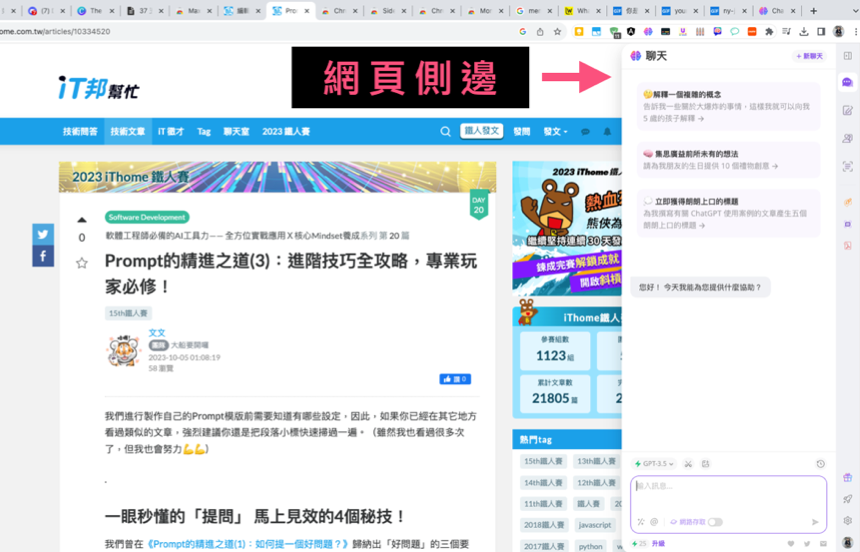
.
下方的左圖是聊天界面,在這裡就相當於使用ChatGPT,但好處是你可以在原視窗直接詢問,不需要切換。這衍生出來有第二個好處是,你可以針對你正在瀏覽的網頁用滑鼠選取特定段落的文字後進行提問,不需要再多打字向ChatGPT說明問題的前情提要。
下方右邊的圖是第二個主打功能「編寫文案」,這個功能非常適合小編、行銷。對於工程師來說比較少用到,我目前唯一想到的就是技術分享會做PPT,找資料的時候可以一邊寫PPT的文案。
題外話,Sider免費版的扣打是每日30則,會顯示在視窗的左下角。如果你不想被每日扣打限制住有三種方式,一種就是升級成高級會員(付費),第二種就是提供你的ChatGPT API金鑰(這個真的超便宜的,一個月只需一瓶麥香奶茶的錢,用量大的話頂多就一杯五十嵐吧)。最後一種方式就是回去ChatGPT的頁面用,認命當個免費仔!
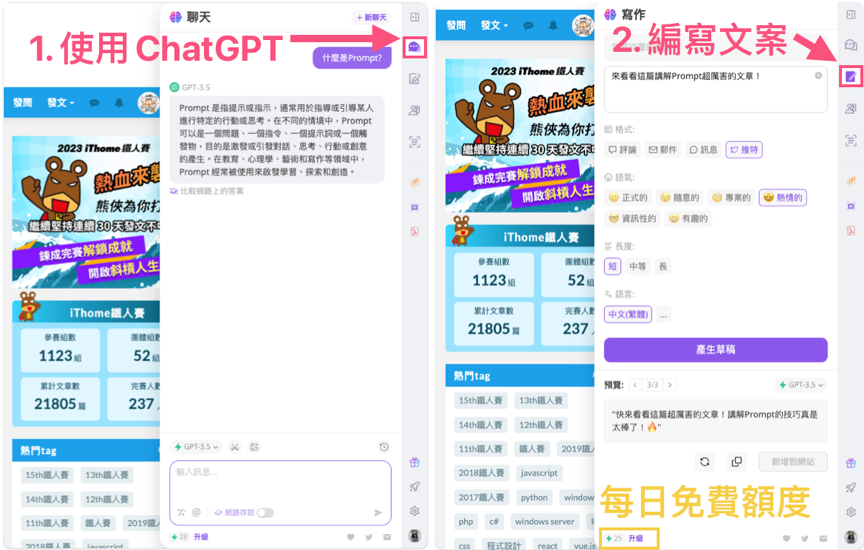
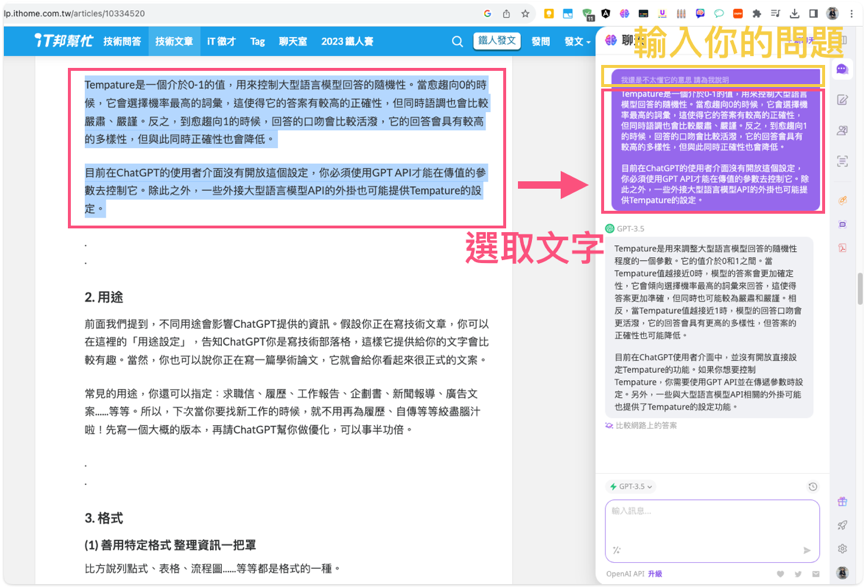
【圖】假如我正在看文章有不了解的地方,就可以用滑鼠選取後後進行聊天,用另類的方式達到了「聯網」的效果。
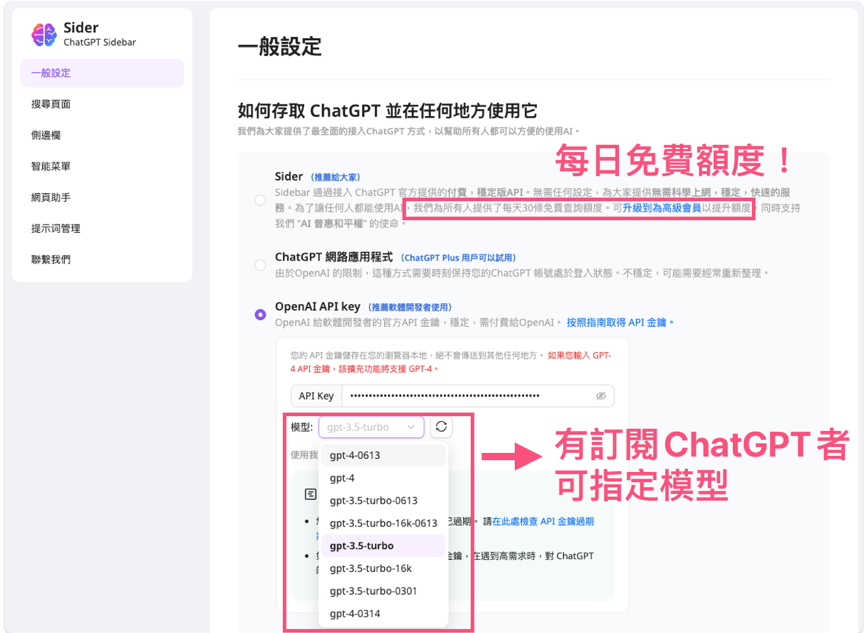
.
.
這其實是Sider最早推出時的主打功能,一開始只有常見的:總結、翻譯(我超常用這兩個)、解釋....大概六七種吧。但不知不覺它已經擴張成將近20個內建模板,內容用途涵蓋開發人員、行銷企劃、人資、求職、文案創作者.....等等。
當然,我們一定不想要落落長的選單去切換Prompt模板,Sider也很貼心地提供了專屬的管理介面讓你去做增減。對,你沒看錯,除了拿掉自己用不到的Prompt模板,Sider還允許你建立自訂義的Prompt模板!(忘記怎麼自定義模板的夥伴們,可以回去看一下這篇喔!)
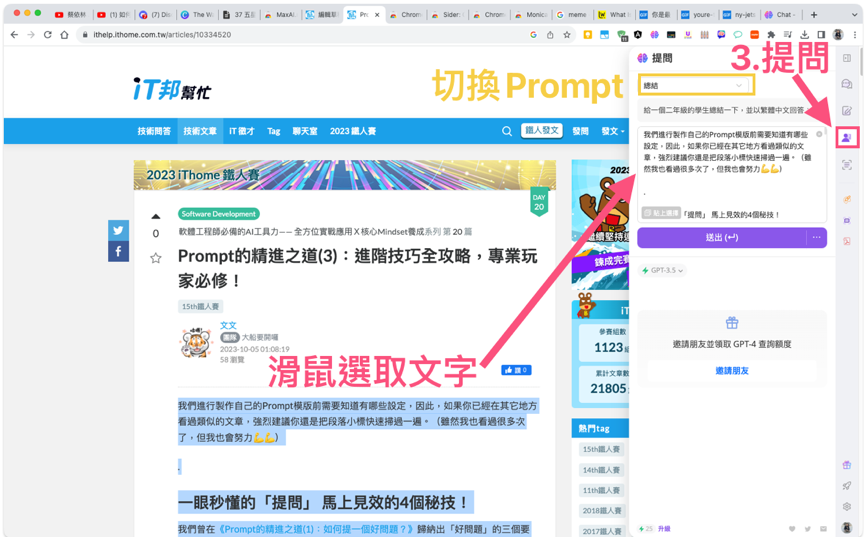
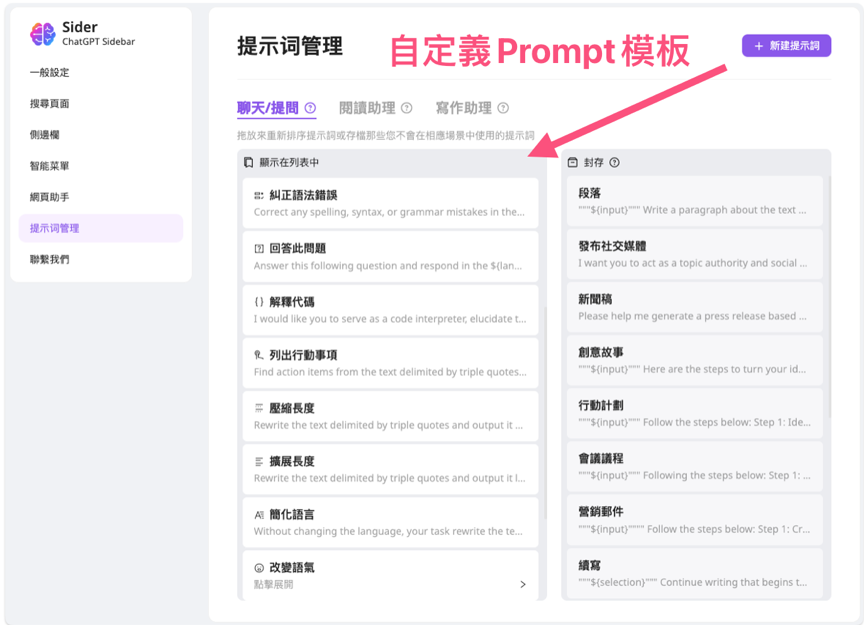
【圖】光是內建模板就快20個了(而且還持續增加中),誠意滿滿。
.
.
除了上述這些功能,Sider還可以開啟聊天的整頁模式,在這裡可以切換不同主流的模型。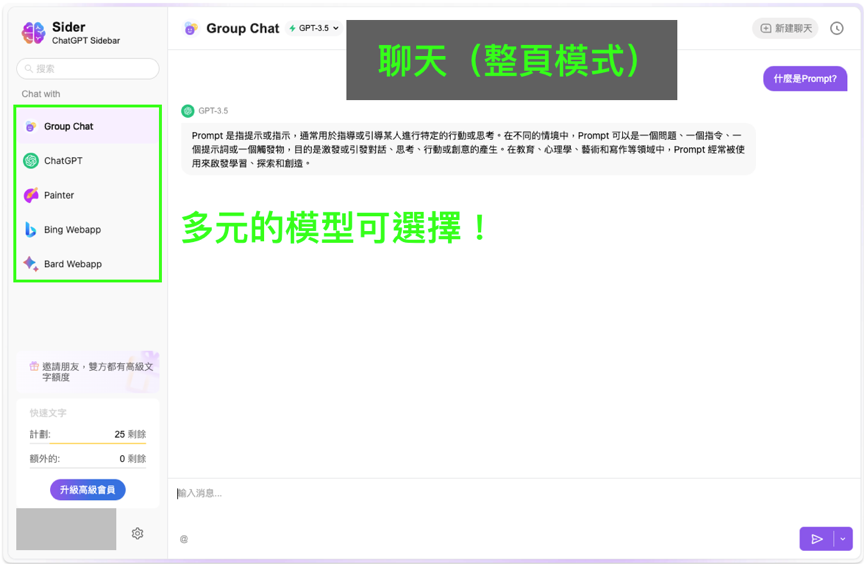
.
除此之外,側邊欄最後一個icon戳下去會進到PDF的辨識。雖然這個功能不是第一次見到,但這次實測給我意外的啟發!
實測的時候我丟了我在六角NodeJS班的成發PPT,發現它可以幫你列出重點、大綱,你也可以對它進行提問。想像一下,今天你拿到某個人的技術分享會PPT或是講義,你不想一張張看,又或者你根本沒在現場只是伸手牌拿乾貨XD,這時候你就可以利用ChatPDF快速啃完這份素材。
研討會、技術會往往只能抓關鍵字,回去再自行研究。或許下次可以試試看,用ChatPDF來複習的效果好不好!
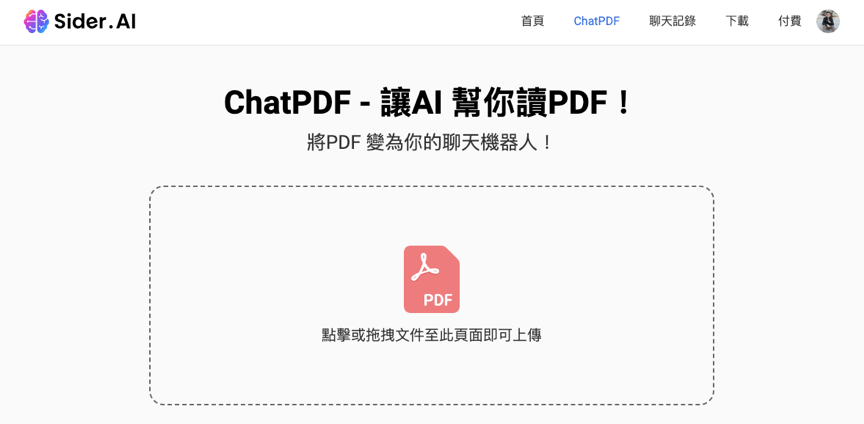
【圖】上傳PDF
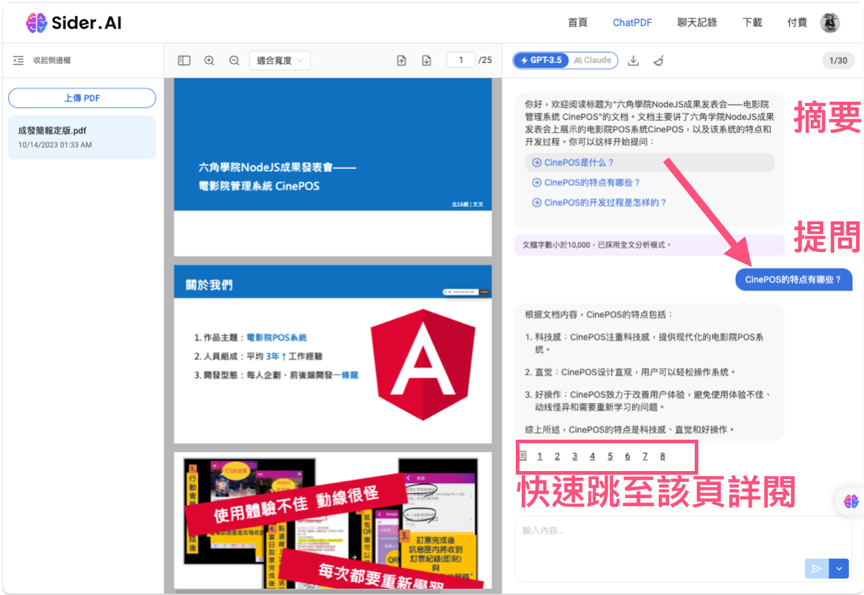
【圖】可以直接對話,真的是各處都可以實現「聯網」功能。
.
.
.
Sider的圖像功能每天的扣打是20點,免費仔要小心用了,因為有的功能一次會扣2點or4點,一不小心就噴完了。下面我找了三張圖來實測,難度由低至高。
實測結果如下,初階圖片的辨識度100%、中階圖片40%、高階圖片90%。
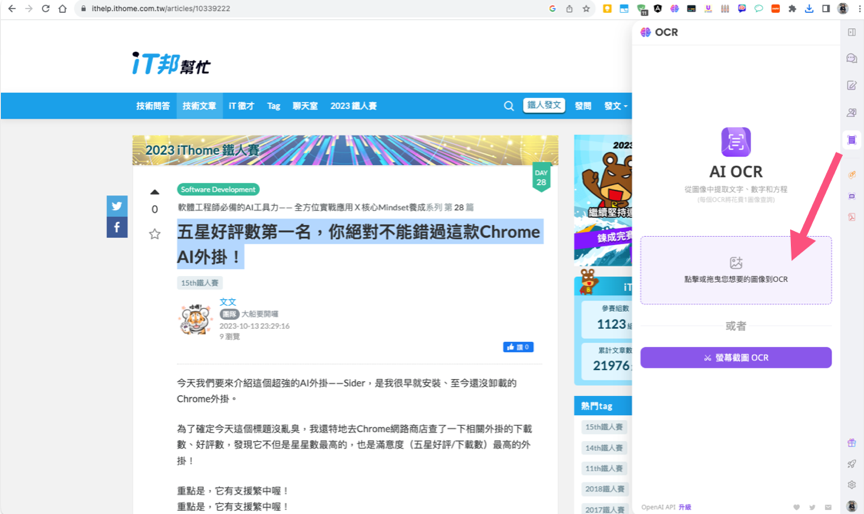
【圖】入口在這裡

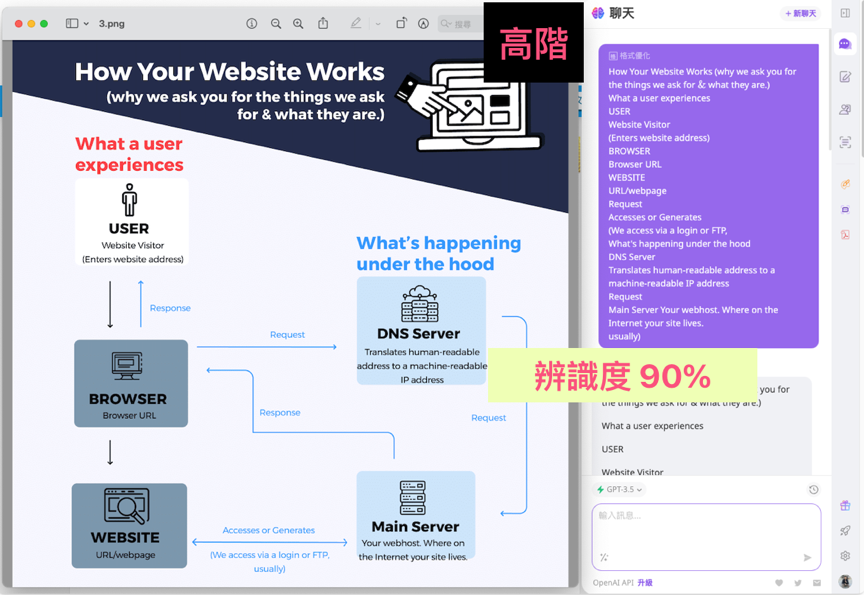
.
這個結果乍看之下有點黑人問號,高階難度的圖片辨識度竟高於中階圖片。但仔細比較兩者會發現,中階圖片有許多像是圖文結合的大icon,所以只辨認出標題來;反觀高階圖片的文字雖然更多,而且有大有小、有紅有藍,但字就是字、圖片就是圖片。因此我推測它在圖像的文字辨認上應該有一定的規範,在選擇圖片時要特別。
把圖片的文字辨認後能幹嘛?當然就是和上述的功能結合,可以提問、翻譯、總結等等。讓我們在閱讀外文的素材時,又多了一項利器!
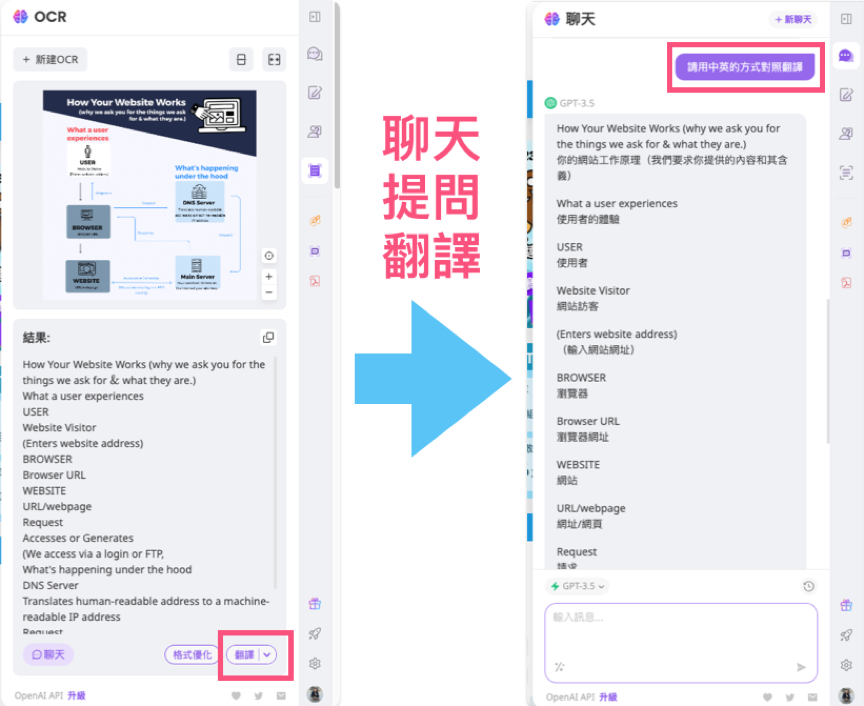
.
.
.
水了一個禮拜,總算校正回歸(?)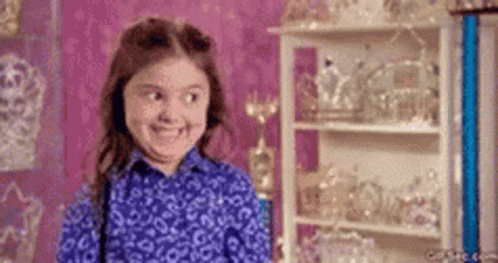
今天先快速的介紹sider的主要功能,明天我會分享我在工作上愛用的功能,而且裡面也會提到今天沒講到的內容歐!
我們明天見:D
